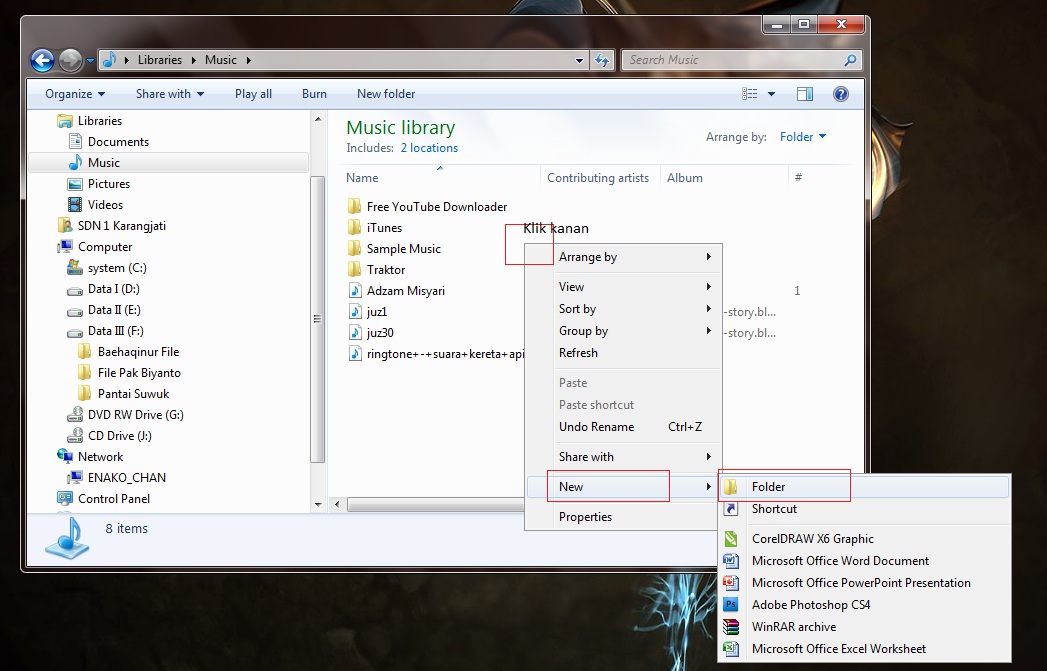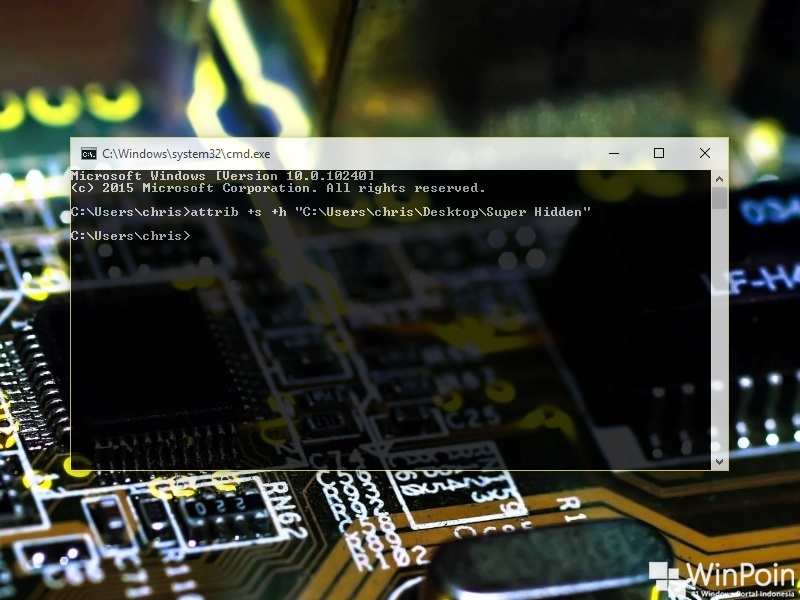Windows adalah sistem operasi yang paling banyak digunakan oleh pengguna komputer di seluruh dunia. Penggunaannya yang mudah membuat Windows menjadi pilihan bagi para pengguna, tidak peduli itu pemula atau profesional. Salah satu hal yang sering dilakukan oleh pengguna Windows adalah membuat folder baru. Dalam artikel ini, kita akan membahas beberapa cara untuk membuat folder baru di Windows.
Cara Membuat Folder Baru dengan Klik Kanan
Cara paling mudah untuk membuat folder baru di Windows adalah dengan menggunakan klik kanan pada desktop atau folder. Berikut adalah langkah-langkahnya:
- Buatlah jendela Explorer baru dengan shortcut keyboard WinE.
- Pilih tempat di mana Anda ingin membuat folder, misalnya desktop atau folder di dalam C: drive.
- Klik kanan pada area kosong dan pilih opsi New.
- Pilih opsi Folder.
- Beri nama folder yang diinginkan, dan tekan Enter.
Setelah ikon folder muncul di tempat yang Anda pilih, maka folder baru pun sudah berhasil dibuat.
Cara ini sangat mudah dan tidak membutuhkan keterampilan teknis yang khusus. Dengan mengikuti langkah-langkah tersebut, kita bisa membuat folder baru dengan cepat dan mudah.
Cara Membuat Folder Baru dengan Menggunakan Command Prompt
Untuk pengguna yang lebih memilih menggunakan Command Prompt, Windows juga menyediakan cara untuk membuat folder baru dengan menggunakan perintah command line.
- Buka Command Prompt dengan shortcut keyboard WinR dan ketikkan
cmd. - Pindah ke direktori di mana Anda ingin membuat folder baru dengan menggunakan perintah
cd. Misalnya, jika Anda ingin membuat folder baru di desktop, ketikkancd Desktop. - Ketikkan perintah
mkdirdiikuti dengan nama folder yang diinginkan. Misalnya, jika Anda ingin membuat folder baru dengan nama “belajar”, ketikkanmkdir belajar. - Tekan Enter.
Setelah itu, Anda akan melihat pesan yang mengonfirmasi bahwa folder baru sudah berhasil dibuat.
Cara Mudah Sharing File atau Folder di Windows
Sharing file atau folder di Windows adalah hal yang penting untuk dilakukan apabila Anda ingin berbagi file atau folder dengan pengguna lain di jaringan. Berikut adalah langkah-langkah cara mudah untuk sharing file atau folder di Windows:
- Klik kanan pada file atau folder yang ingin Anda sharing, pilih opsi Properties.
- Pilih tab Sharing pada jendela Properties.
- Pilih opsi Share.
- Pilih pengguna atau grup yang akan diberi akses ke file atau folder tersebut. Anda juga bisa menentukan level akses yang diberikan, apakah itu Read atau Write.
- Klik Add untuk menambahkan pengguna atau grup yang baru.
- Klik Share untuk mengkonfirmasi akses sharing file atau folder tersebut.
Dengan mengikuti langkah-langkah tersebut, kita bisa dengan mudah berbagi file atau folder dengan pengguna lain di jaringan. Namun, penting untuk diingat bahwa sharing file atau folder bisa meningkatkan risiko keamanan dan privasi, sehingga pengguna harus melakukan sharing dengan hati-hati.
Cara Membuat Folder pada Windows Explorer di Komputer
Membuat folder baru di Windows Explorer adalah hal yang mudah dilakukan. Berikut adalah cara untuk membuat folder baru di Windows Explorer:
- Buka jendela Explorer.
- Buka lokasi di mana Anda ingin membuat folder baru. Misalnya, jika Anda ingin membuat folder di dalam folder Video, buka folder Video.
- Klik kanan pada area kosong di jendela Explorer.
- Pilih opsi New.
- Pilih opsi Folder.
- Beri nama folder yang diinginkan, dan tekan Enter.
Setelah itu, folder baru akan muncul di lokasi yang telah Anda pilih. Dengan cara ini, Anda bisa membuat folder baru di dalam folder tertentu di Windows Explorer dengan mudah.
Cara Mudah Membuat File Sharing di Windows 10
Jika Anda menggunakan Windows 10, sharing file atau folder bisa dilakukan dengan mudah dan cepat. Berikut adalah langkah-langkah cara mudah untuk membuat file sharing di Windows 10:
- Periksa apakah PC atau laptop Anda terhubung ke jaringan.
- Buka File Explorer.
- Pilih folder atau file yang ingin Anda sharing.
- Klik kanan pada file atau folder tersebut, dan pilih opsi Properties.
- Pilih tab Sharing.
- Pilih opsi Specific people….
- Ketikkan nama pengguna atau grup yang akan diberi akses ke file atau folder tersebut.
- Pilih level akses yang akan diberikan, apakah itu Read atau Write, dan klik Share untuk mengkonfirmasi.
Dalam beberapa saat, file atau folder yang Anda sharing akan muncul di jaringan, dan siapa saja di jaringan akan bisa mengakses file atau folder tersebut.
Cara Membuat File/Folder Super Hidden di Windows
Adakalanya kita ingin membuat file atau folder super hidden di Windows agar tidak terlihat oleh pengguna lain. Berikut adalah langkah-langkah cara membuat file/folder super hidden di Windows:
- Buka Command Prompt.
- Tuliskan perintah
attrib +s +h nama_folder_atau_file, lalu tekan Enter.
Sekarang file atau folder Anda telah diubah menjadi super hidden. Untuk menampilkannya kembali, cukup ketikkan perintah attrib -s -h nama_folder_atau_file.
FAQ
1. Apakah bisa mengganti nama folder di Windows?
Ya, pengguna bisa mengganti nama folder di Windows dengan mudah. Cukup klik kanan pada folder yang ingin diganti, kemudian pilih opsi Rename. Setelah itu, ketikkan nama baru yang diinginkan dan tekan Enter untuk menyimpan perubahan.
2. Apakah bisa menghapus folder di Windows?
Ya, pengguna bisa menghapus folder di Windows dengan mudah. Cukup klik kanan pada folder yang ingin dihapus, kemudian pilih opsi Delete. Setelah itu, pilih opsi Yes untuk mengkonfirmasi penghapusan folder tersebut.
Video Tutorial Cara Membuat Folder Baru di Windows
Untuk pengguna yang lebih suka video tutorial, berikut adalah video tutorial cara membuat folder baru di Windows:
Demikianlah beberapa cara untuk membuat folder baru di Windows, dan beberapa tips dan trik lain yang bisa membantu pengguna Windows mengoptimalkan penggunaannya. Dengan mengikuti langkah-langkah tersebut, membuat dan mengatur folder di Windows akan menjadi lebih mudah, dan Anda bisa meningkatkan produktivitas Anda dalam menggunakan sistem operasi ini. Selamat mencoba!